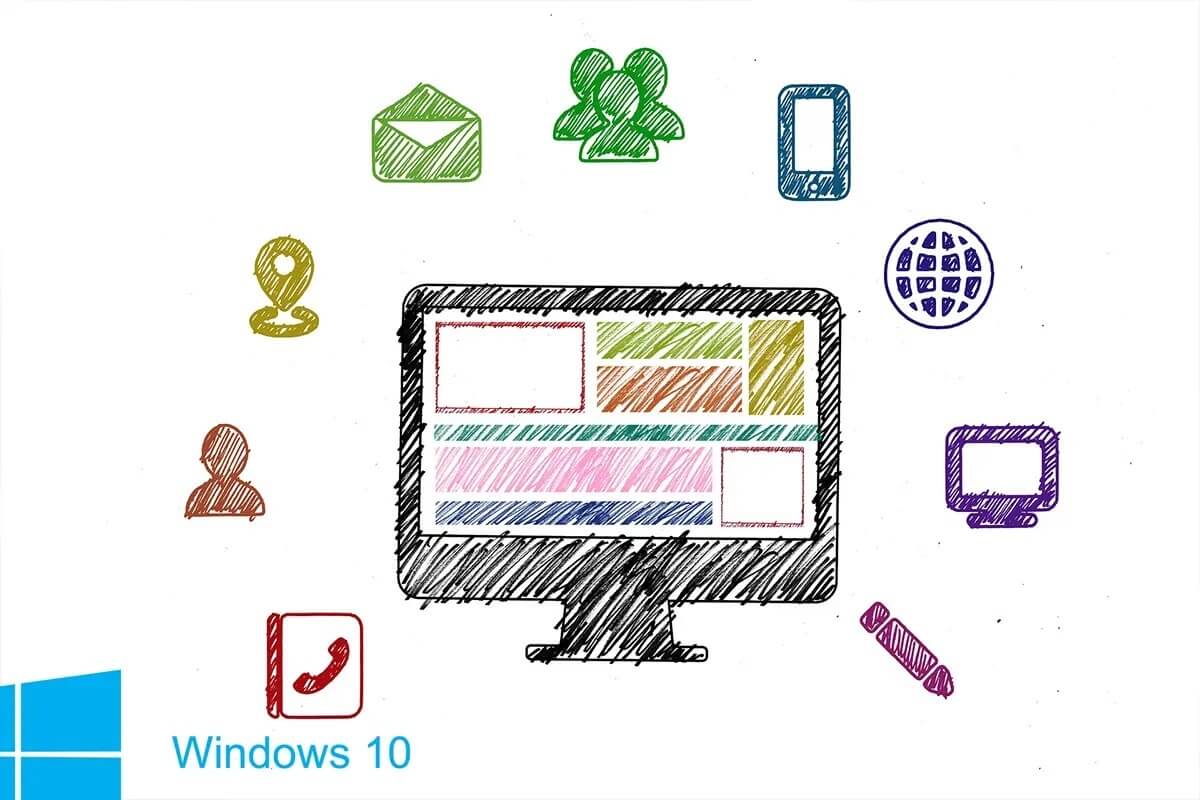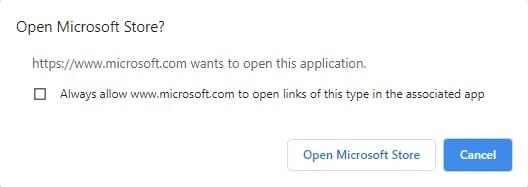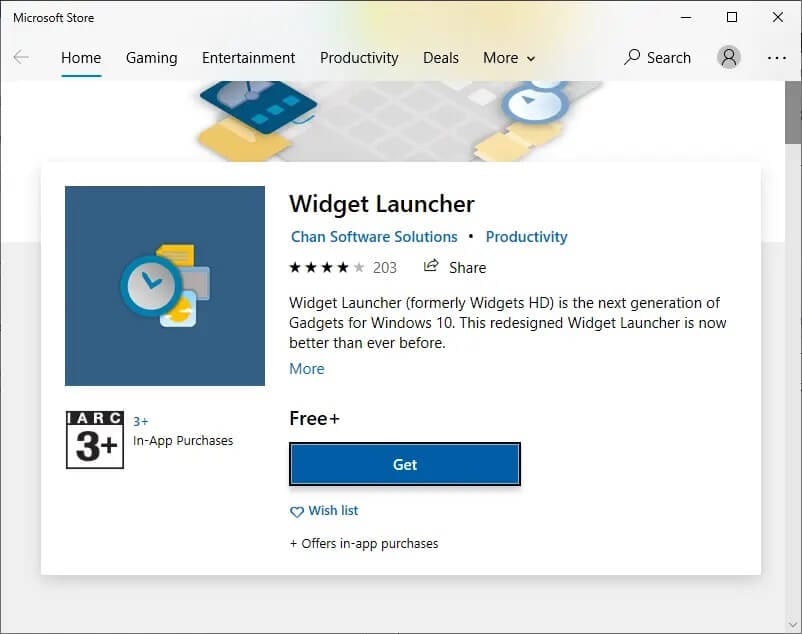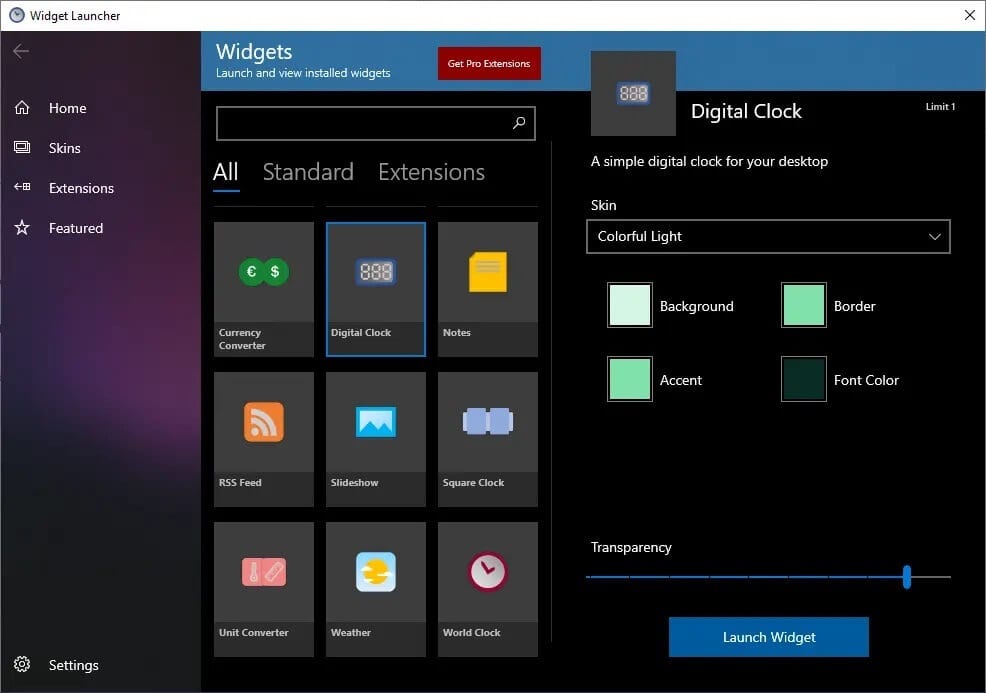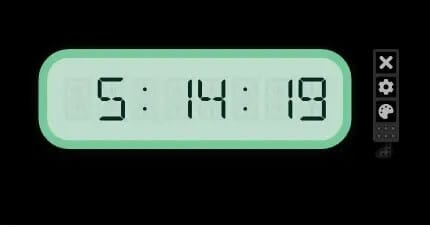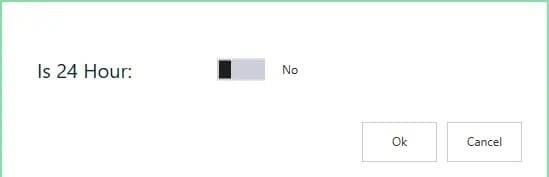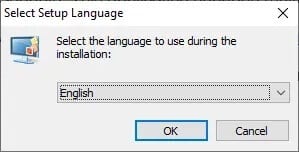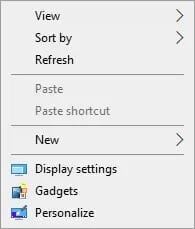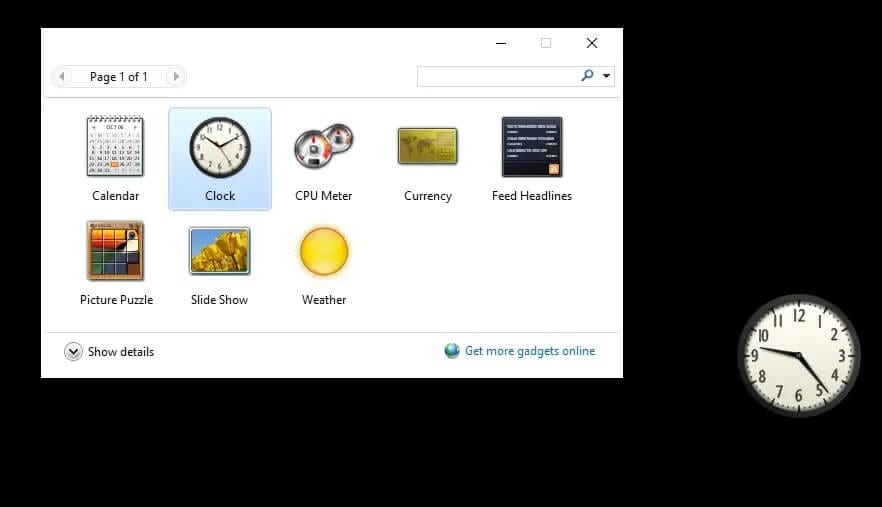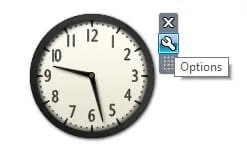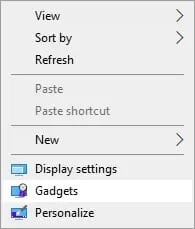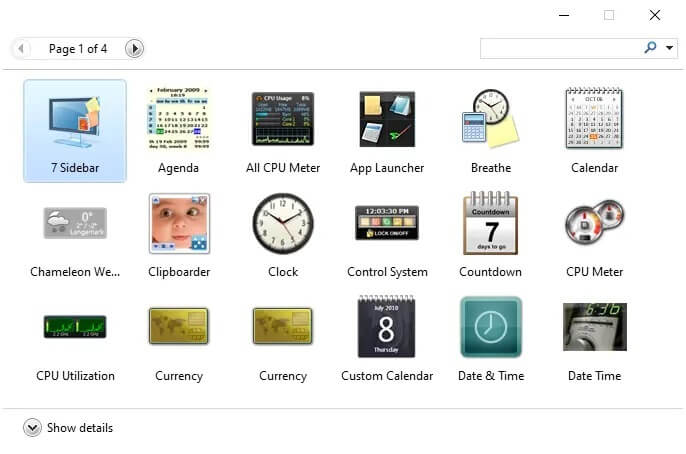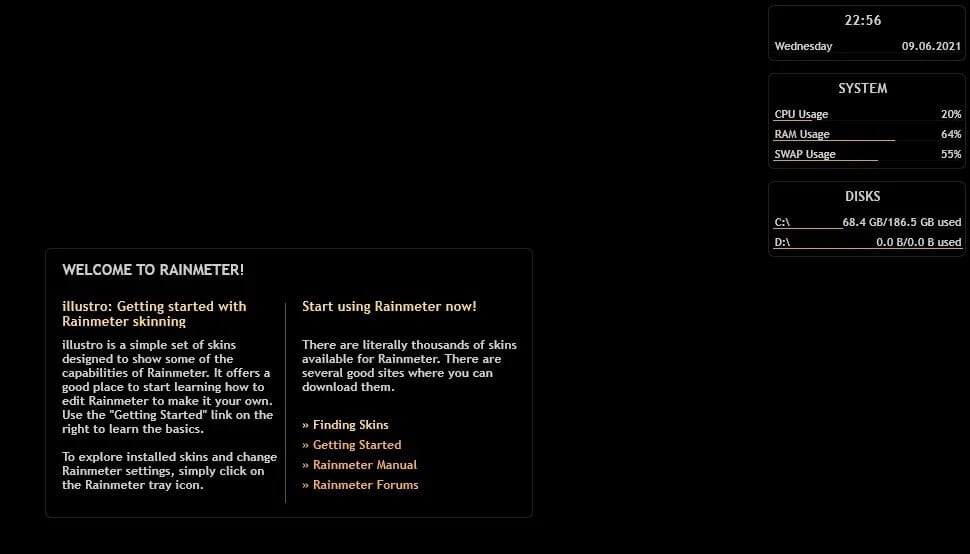Windows 10 바탕 화면에 위젯을 추가하는 방법
Windows 7 데스크톱 위젯에는 시계, 달력, 통화 변환기, 세계 시계, 슬라이드쇼, 날씨 보고서, 심지어 CPU 성능까지 포함됩니다. 안타깝게도 이 기능은 더 이상 존재하지 않습니다. 일부 타사 도구를 사용하여 이러한 도구를 데스크탑에 추가할 수 있습니다. 그래서, 당신이 그것을 기대하고 있다면, 당신은 바로 이곳에 있습니다. 데스크톱에서 Windows 10 위젯을 얻는 데 도움이 되는 완벽한 가이드를 제공합니다. 위젯을 가져오고, 설정하고!
Windows 10 위젯 및 도구는 무엇입니까?
데스크톱 위젯과 위젯은 몇 년 동안 즐겨 사용되었습니다. 시간, 기상 조건, 스티커 메모 및 기타 추가 기능을 화면에 표시할 수 있습니다. 이러한 가젯과 위젯은 데스크탑의 어느 곳에나 배치할 수 있습니다. 일반적으로 대부분의 사용자는 화면의 오른쪽 상단 모서리에 배치하는 것을 선호합니다. 또한 배경 화면에서 숨길 수 있는 옵션도 함께 제공됩니다.
이 유용한 위젯과 도구는 Windows 8부터 중단되었습니다. 그 후에는 더 이상 다른 국가에 있는 사업부의 시간을 확인하거나 데스크톱에서 한 번의 클릭으로 RSS 피드/CPU 성능을 볼 수 없습니다. 보안 문제로 인해 Windows 7은 시스템에서 위젯을 삭제했습니다. 도구의 취약성으로 인해 원격 해커가 시스템을 작동할 수 있는 액세스 권한을 얻을 수 있으며 시스템이 손상되거나 손상될 수 있습니다.
그러나 타사 도구를 사용하면 이러한 도구와 도구를 Windows 10 데스크톱에서 안전하게 복원할 수 있습니다.
Windows 10 바탕 화면에 위젯을 추가하는 방법
보안 문제에도 불구하고 데스크탑에 위젯을 추가하려는 경우 다음 네 가지 기본 타사 위젯 중 하나를 사용할 수 있습니다.
- 위젯 실행기
- Windows 바탕 화면 가젯
- 8GadgetPack
- Rainmeter
데스크톱에서 Windows 10 가젯을 얻는 방법을 알아보려면 계속 읽어보세요.
Widget Launcher를 사용하여 Windows 10에 위젯을 추가하는 방법
Widget Launcher의 인터페이스가 크게 업데이트되었습니다. 사용하기 쉽고 이해하기 쉽습니다. Widget Launcher를 사용하여 데스크탑에서 Windows 10 위젯을 얻으려면 다음 단계를 따르십시오.
1. 제공된 링크를 클릭합니다. 여기 버튼을 클릭합니다. الحصول 화면 오른쪽에 표시됩니다.
2. Open Microsoft Store?라는 제목의 프롬프트 나타납니다. 여기에서 Microsoft Store 열기를 클릭하고 아래와 같이 진행합니다.
참고: 항상 허용을 선택할 수도 있습니다. www.microsoft.com 프롬프트 화면의 연결된 앱 상자에서 링크를 엽니다.
3. 다시 버튼을 클릭합니다. 돈을 받아가세요 아래와 같이 앱이 다운로드될 때까지 기다립니다.
4. 설치 과정이 완료되면 “를 클릭합니다.고용".
5. 이제 위젯 런처가 열립니다. 딸깍 하는 소리 위젯 화면에 표시하려는
6. 이제 아래와 같이 오른쪽 하단에서 위젯 실행을 클릭합니다.
7. 이제 선택한 위젯이 바탕 화면 배경 화면에 표시됩니다.
8. 여기에서는 디지털 시계의 예를 사용합니다.
- 위젯을 닫으려면 - X 아이콘을 클릭합니다.
- 위젯을 변경하려면 - 페인트 아이콘을 클릭합니다.
- 설정을 변경하려면 - 톱니바퀴 아이콘을 클릭합니다.
9. 다음으로 아래 이미지와 같이 기능을 켜거나 끕니다. "를 클릭확인".
Widget Launcher의 도움으로 뉴스 피드, 갤러리, 네트워크 성능 테스트 및 Windows 10용 더 많은 데스크톱 위젯과 같은 추가 위젯 기능을 사용할 수 있습니다.
Windows 데스크톱 가젯으로 데스크톱에 위젯을 추가하는 방법
시스템에 위젯을 추가하는 또 다른 간단한 방법은 Windows 데스크톱 가젯을 사용하는 것입니다. 이 앱은 여러 언어를 지원하며 사용하기도 매우 쉽습니다. Windows 데스크톱 가젯을 사용하여 Windows 10 데스크톱에 위젯을 추가하려면 다음 단계를 따르세요.
1. 페이지로 이동 Windows 데스크톱 가젯 다운로드 이 링크를 사용하여. 다운로드합니다 압축 파일.
2. 이제 다운로드 폴더 컴퓨터에서 열고 압축 파일.
3. 이제 선택 의도된 언어 설치 중 사용 및 클릭확인”, 여기에 표시됩니다.
4. 설치 Windows 데스크톱 가젯 앱 당신의 시스템에서.
5. 이제 오른쪽 클릭 오른쪽 마우스 바탕 화면에. 라는 제목의 옵션이 표시됩니다. 도구. 아래 그림과 같이 클릭합니다.
6. 도구 화면이 나타납니다. 가져오려는 위젯을 데스크탑 화면으로 끌어다 놓습니다.
참고: 달력, 시계, CPU 카운터, 통화, 피드 주소, 그림 퍼즐, 슬라이드쇼 및 날씨는 Windows 데스크톱 가젯에서 찾을 수 있는 기본 위젯 중 일부입니다. 인터넷을 검색하여 추가 위젯을 추가할 수도 있습니다.
7. 닫기 도구 , 아이콘을 클릭 X.
8. 도구 설정을 변경하려면 아래 이미지와 같이 옵션을 클릭합니다.
10GadgetPack을 사용하여 Windows 8 데스크탑에 위젯을 추가하는 방법
10GadgetPack을 사용하여 데스크탑에서 Windows 8 위젯을 얻으려면 다음 단계를 따르십시오.
1. 링크 클릭 기존의 여기 버튼을 클릭합니다. 다운로드.
2. 이제 다운로드 컴퓨터에서 더블 클릭 8GadgetPackSetup 파일.
3. 설치 8GadgetPack 앱 당신의 컴퓨터에.
4. 한 번 설치가 완료되었습니다 , 켜다 응용 프로그램 시스템에서.
5. 이제 바탕 화면을 마우스 오른쪽 버튼으로 클릭하고 위젯 예전처럼.
6. 여기에서 목록을 볼 수 있습니다. 위젯 아이콘을 클릭하여 8GadgetPack에서 사용 가능 +.
7. 이제 도구 화면이 표시됩니다. 가져오려는 위젯을 데스크탑 화면으로 끌어다 놓습니다.
Rainmeter로 Windows 10에서 위젯을 얻는 방법
Rainmeter를 사용하여 Windows 10 데스크탑에 위젯을 추가하려면 다음 단계를 따르십시오.
1. 다운로드 페이지로 이동 Rainmeter 사용 링크. 파일이 시스템에 다운로드됩니다.
2. 이제 Rainmeter 설정 팝업의 드롭다운 목록에서 설치 프로그램의 언어를 선택하고 확인을 클릭합니다. 주어진 이미지를 참조하십시오.
3. 설치 레인미터 애플리케이션 당신의 시스템에.
4. 이제 CPU 사용량, RAM 사용량, SWAP 사용량, 디스크 공간, 시간 및 날짜와 같은 시스템 성능 데이터가 아래와 같이 화면에 표시됩니다.
이 가이드가 유용하고 Windows 10에서 바탕 화면에 위젯을 추가할 수 있기를 바랍니다. 가장 마음에 드는 앱을 알려주세요. 또한 이 기사에 대한 질문/의견이 있는 경우 댓글 섹션에 자유롭게 남겨주세요.